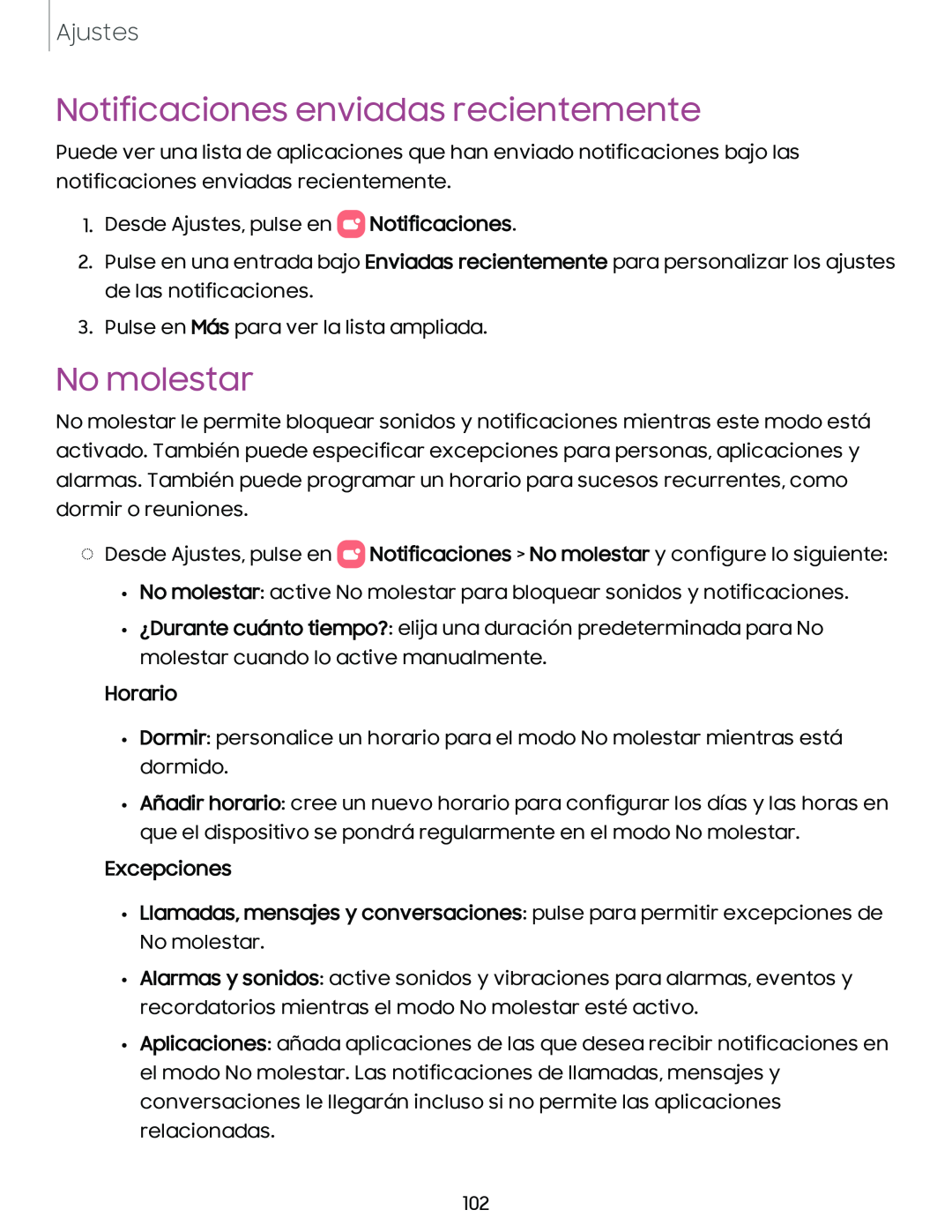Ajustes
Notificaciones enviadas recientemente
Puede ver una lista de aplicaciones que han enviado notificaciones bajo las notificaciones enviadas recientemente.
1.Desde Ajustes, pulse en ![]() Notificaciones.
Notificaciones.
2.Pulse en una entrada bajo Enviadas recientemente para personalizar los ajustes de las notificaciones.
3.Pulse en Más para ver la lista ampliada.
No molestar
No molestar le permite bloquear sonidos y notificaciones mientras este modo está activado. También puede especificar excepciones para personas, aplicaciones y alarmas. También puede programar un horario para sucesos recurrentes, como dormir o reuniones.
◌Desde Ajustes, pulse en ![]() Notificaciones > No molestar y configure lo siguiente:
Notificaciones > No molestar y configure lo siguiente:
•No molestar: active No molestar para bloquear sonidos y notificaciones.
•¿Durante cuánto tiempo?: elija una duración predeterminada para No molestar cuando lo active manualmente.
Horario
•Dormir: personalice un horario para el modo No molestar mientras está dormido.
•Añadir horario: cree un nuevo horario para configurar los días y las horas en que el dispositivo se pondrá regularmente en el modo No molestar.
Excepciones
•Llamadas, mensajes y conversaciones: pulse para permitir excepciones de No molestar.
•Alarmas y sonidos: active sonidos y vibraciones para alarmas, eventos y recordatorios mientras el modo No molestar esté activo.
•Aplicaciones: añada aplicaciones de las que desea recibir notificaciones en el modo No molestar. Las notificaciones de llamadas, mensajes y conversaciones le llegarán incluso si no permite las aplicaciones relacionadas.
102